摘要:这不仅仅是一篇技术教程,更是一场关于记忆、设计与数字情感的考古之旅。我们将从零开始,在现代电脑上通过虚拟机完美复现那个属于2003年的、简洁而高效的WPS经典界面,并探讨它在今天为何依然拥有独特的魅力。
文章目录
- 引言:当像素化的蓝色图标成为一种乡愁
- 我们为何怀念WPS 2003?不只是情怀
- 准备工作:你的数字考古工具箱
- 实战教程:一步步搭建你的数字时光机
- 沉浸体验:当WPS 2003的界面再次亮起
- 结语:怀旧,是为了更好地审视当下与未来
引言:当像素化的蓝色图标成为一种乡愁
你是否还记得,在那个拨号上网声还未远去的年代,电脑屏幕的分辨率远不如今天细腻。在笨重的CRT显示器前,有一个软件的界面,以其清爽的蓝色调和简洁的工具栏,成为了无数人第一次接触“办公自动化”的启蒙。它就是 WPS Office 2003。如今,当我们被云同步、AI助手和无尽的功能更新包围时,一股奇特的怀旧情绪油然而生——我们开始想念那个简单、直接、纯粹的WPS 2003。wps官网将引导你,利用虚拟机技术,让这颗时间的琥珀在你的电脑上重焕生机。
我们为何怀念WPS 2003?不只是情怀
在动手之前,让我们先厘清一个问题:我们怀念的,究竟是什么?这不仅仅是简单的“复古”,其背后蕴含着对特定设计理念和使用体验的向往。
极简主义的胜利:没有打扰,只有文字
与现代办公软件臃肿的Ribbon界面不同,WPS 2003的经典菜单和工具栏设计,将最常用功能直观地呈现在眼前,其余则收纳于菜单中。没有恼人的弹窗广告,没有强制的云端登录,打开它,你的世界里就只剩下光标和文字,这是一种对注意力的极致尊重。
一个时代的印记:学生机房与第一份工作
对于许多80后、90后而言,WPS 2003是与特定记忆绑定的。它存在于大学计算机课的机房里,陪伴我们完成了第一篇论文的排版;它也出现在我们初入职场的第一台办公电脑上,见证了我们敲下第一份工作报告的忐忑与兴奋。它是一个时代的文化符号。
纯粹的创作工具:功能“刚刚好”的哲学
WPS 2003的功能不多不少,恰到好处。它能满足90%以上的日常文字处理需求,却没有那些我们可能一辈子都用不到一次的复杂功能。这种“刚刚好”的哲学,让它成为一个轻快、高效、启动迅速的纯粹工具,而非一个需要不断学习和适应的庞大系统。
准备工作:你的数字考古工具箱
要开启这次时空之旅,你需要准备以下几样“工具”,请确保它们已就位:
- 虚拟机软件 (Virtual Machine Software): 推荐免费的 VirtualBox 或 VMware Workstation Player。它们就像一个“数字培养皿”,可以安全地运行一个独立的旧版操作系统。
- Windows XP SP3 系统镜像 (ISO File): 这是WPS 2003的最佳运行环境。请通过可靠渠道(如MSDN I TELL YOU等)获取纯净版的
.iso镜像文件。这是我们“记忆胶囊”的本体。 - WPS Office 2003 专业版或个人版安装程序: 这是本次考古的核心目标。你可能需要在一些老软件站或怀旧论坛中寻找它的身影。文件名通常为
wps2003.exe或类似格式。
实战教程:一步步搭建你的数字时光机
工具备齐,让我们开始搭建。过程并不复杂,只需耐心跟随指引。
第一步:安装虚拟机与创建Windows XP“记忆胶囊”
- 安装虚拟机软件: 下载并安装VirtualBox或VMware,过程与普通软件无异。
- 新建虚拟机:
- 打开虚拟机软件,点击“新建”。
- 名称: 任意填写,如“Windows XP Classic”。
- 类型和版本: 选择
Microsoft Windows和Windows XP (32-bit)。 - 内存大小: 分配
512MB或1024MB即可,XP系统资源占用极小。 - 虚拟硬盘: 创建一个新的虚拟硬盘,大小分配
10GB左右足矣。
- 安装Windows XP:
- 启动刚刚创建的虚拟机。它会提示你选择启动盘。
- 点击文件夹图标,选择你下载好的
Windows XP.iso镜像文件。 - 接下来,你将看到经典的Windows XP安装界面。按照提示进行分区、格式化和安装。这个过程可能需要20-30分钟,正好可以泡杯茶,回味一下当年的漫长等待。
第二步:注入灵魂——寻找并安装WPS Office 2003
- 将安装文件传入虚拟机: 最简单的方法是使用虚拟机的“共享文件夹”功能。在虚拟机设置中,指定一个你电脑上的文件夹作为共享文件夹。启动XP后,在“网上邻居”或通过安装虚拟机增强工具(Guest Additions)后,就能在“我的电脑”里看到它。将
wps2003.exe安装文件复制到XP的桌面上。 - 运行安装程序: 双击XP桌面上的WPS 2003安装程序。熟悉的安装向导会让你瞬间穿越。一路点击“下一步”,接受协议,选择安装路径(保持默认即可),很快就能完成安装。
- 第一次启动: 在XP的开始菜单或桌面上,找到那个像素化的蓝色“WPS文字”图标,双击它!
- 问:虚拟机窗口太小,分辨率无法调整怎么办?
答: 这是因为缺少显卡驱动。你需要在虚拟机的菜单栏中找到“设备” -> “安装增强功能(Guest Additions)”。这会在XP系统中加载一个虚拟光驱,运行里面的程序并重启后,你就可以自由调整XP的分辨率了。 - 问:虚拟机和我的真实电脑之间如何复制粘贴文本?
答: 安装“增强功能(Guest Additions)”后,通常会默认开启双向剪贴板功能。在虚拟机设置中确保该选项(通常叫“共享剪贴板” -> “双向”)已开启。 - 问:字体看起来很模糊,有锯齿感怎么办?
答: 欢迎来到没有ClearType的时代!这是真实的复古体验。不过,你可以在XP的“显示属性” -> “外观” -> “效果”中,勾选“使用下列方式使屏幕字体的边缘平滑”,并选择“标准”,可能会有轻微改善。但接受这种“像素感”本身就是怀旧的一部分。 - 标志性的蓝色界面: 那种柔和而不刺眼的蓝色,是工业设计黄金时代的产物。
- 经典的“文件、编辑、视图”菜单栏: 结构清晰,逻辑分明,所有的功能都有其归属。
- 直观的工具栏: “新建”、“打开”、“保存”、“打印”……那些最核心的图标,无需任何文字说明,肌肉记忆就能找到它们。
ol>
第三步:优化体验与常见问题(Q&A)
沉浸体验:当WPS 2003的界面再次亮起
当一切就绪,WPS 2003的界面终于完整地展现在你面前。花几分钟静静地欣赏它:
现在,尝试在里面输入一段文字。感受一下,没有AI建议,没有实时语法检查,只有你和你的思绪在屏幕上流淌。这种纯粹的、无干扰的写作体验,在今天已经成为一种奢侈品。
结语:怀旧,是为了更好地审视当下与未来
在虚拟机中复活WPS 2003,我们得到的不仅是一个可以运行的老软件,更是一个参照物。它让我们看到,技术的发展并非总是线性向上,有时候,为了追求更多的功能,我们牺牲了简洁、高效和稳定。
这次“数字考古”提醒我们,好的工具应该服务于人,而非绑架人。WPS 2003的魅力,在于它完美地扮演了“工具”的角色,安静、可靠、召之即来。当我们关闭虚拟机,回到这个喧嚣的数字世界时,或许会对“什么是好的软件”这个问题,有一个更深刻、更清醒的答案。




